升级iOS18/17出现白苹果、不断重启等系统问题怎么办?
iOS18/17发布后了,很多果粉都迫不及待的将iphone/ipad升级到最新iOS18/17系统,体验新系统功能。
但部分果粉因硬件、软件的各种情况,导致升级系统后出现故障,比如白苹果、不断重启、卡在系统升级界面等等问题。
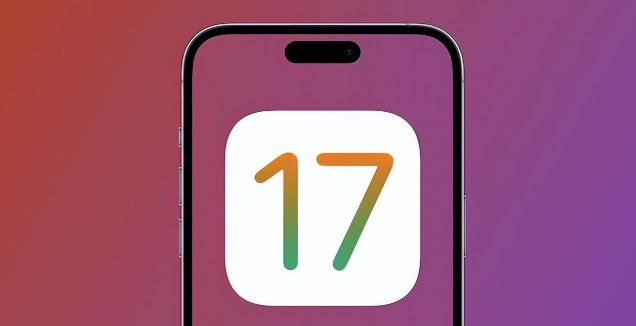
如果遇到了这些系统问题,首选我们可以选择强制重启设备来修复,这是苹果设备最简单的修复办法,可以修复iphone一些基础的系统故障问题。
强制重启操作:分别快速按下音量高、低键,再持续按开关键,直到设备黑屏后重新出现苹果logo,即可松开所有按键;

如果强制重启之后还是无法修复正常,我们还可以使用iTunes“恢复”系统进行修复,相当于刷机,iTunes将会给设备安装适配的最新系统,设备数据将会被清空,所以需要提前做好数据备份。
第1步:安装启动最新版iTunes,用数据线将iPhone连接电脑。连接iTunes成功后,按住iPhone关机键2秒,将iPhone在连线状态下关机;
第2步:手动将设备进入DFU模式,直到出现 iTunes连接图标;iTunes识别iPhone,弹出选项框,点击“恢复”等待恢复成功即可。
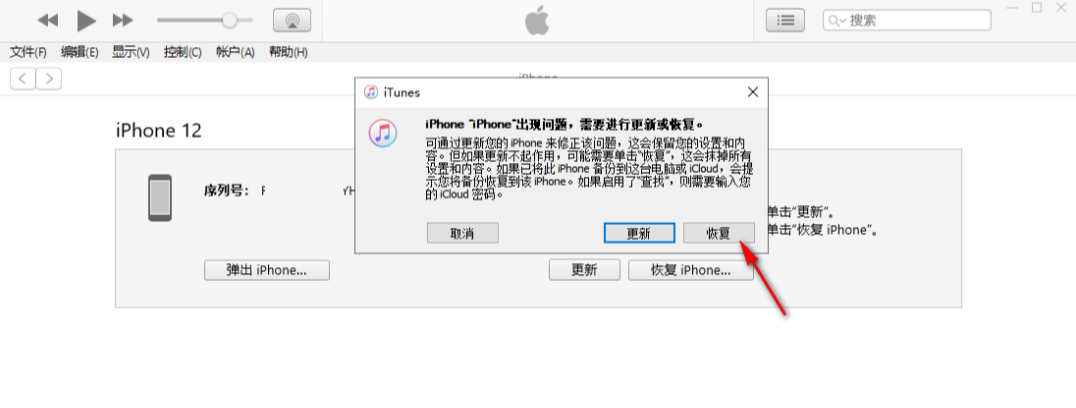
除了使用iTunes外,我们还可以使用第三方工具进行系统修复,有部分iphone系统修复工具可以保留数据同时修复系统问题,如牛学长苹果手机修复工具,可修复150+ iOS设备系统问题,在“标准修复”模式下修复设备不会丢失数据。
修复操作
第1步:下载安装好牛学长修复工具,通过数据线连接设备与电脑,点击“iOS系统修复”,选择“标准修复”模式。

第2步:待软件识别设备后,再点击“下载固件”,下载成功后开始修复。整个更新过程大概10分钟,注意不要断开数据线,等待显示“修复完成”即可。

第3步:系统修复成功。默认进行的“标准修复”,不会丢失设备数据,如果标准修复后设备还处于白苹果状态,可考虑进行“深度修复”模式,但该模式修复会导致iPhone数据清空,所以需要提前做好备份再修复。

以上就是iphone升级ios18/17出现白苹果、不断重启、卡在系统升级界面等系统问题的3种解决方法。